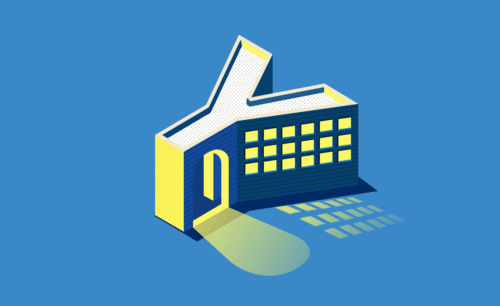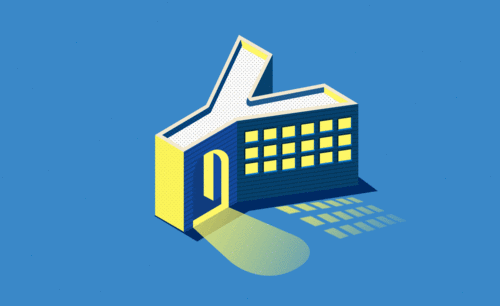PS怎么保存gif?
发布时间:2021年09月06日 16:15
大家在PS制作完图片以后,根据工作需求,需要把PS文件保存导出成gif文件格式,这样保存的图片就变成了一种动态图像格式,几个动图就可以组成一个最简单的动画,那么大家知道PS怎么保存gif格式吗?下面的教程就是具体操作方法。
1、依次点击ps顶部菜单栏上的“文件”-“导出”-“存储为Web所用格式”或者同时按住键盘上的“Alt”键+“Shift”键+“Ctrl”键+“S”键打开存储为Web所用格式窗口:
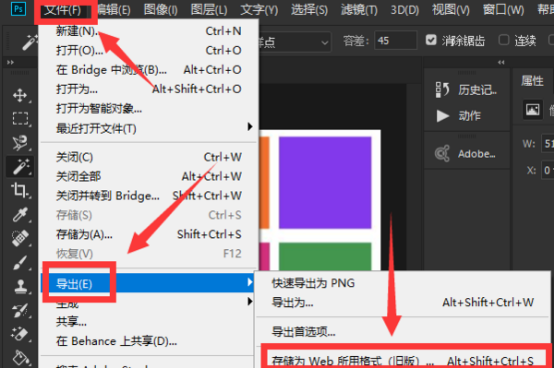
2、将预设这一项选择为GIF格式,数值越大图片颜色越细腻,图片质量越高:
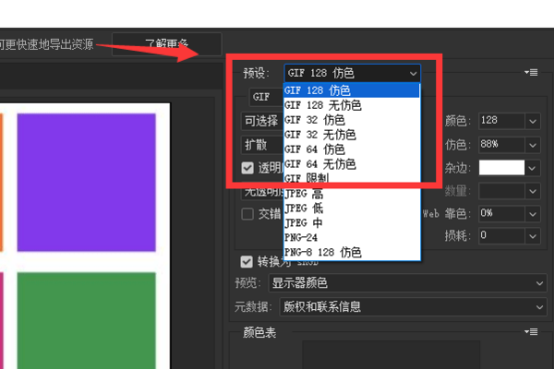
3、点击存储为Web所用格式窗口中的“存储”按钮,然后在弹出的保存窗口中点击“保存”按钮,这样保存的GIF就变成动图了:
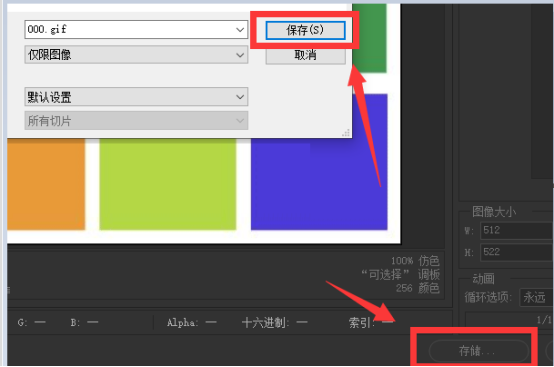
PS怎么保存gif格式的问题,已经被小编解决了,图片保存成gif格式以后,就变成了动图格式,它也是动画制作最开始的步骤,几个动图就可以组成一个简单的动画了,在转换gif格式时,弹出的预设对话框里,设置数值越大,图片颜色越细腻,图片质量就越高,今天的教程可以说还是非常简单的,大家学会了这个操作,自己在家也可以亲自动手制作动画片了,今天的教程就到这里,希望对大家有所帮助。
本篇文章使用以下硬件型号:联想小新Air15;系统版本:win10;软件版本:PS(CC2018)。